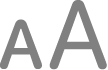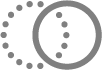Fitur aksesibilitas untuk penglihatan di Mac
Mac Anda disertai dengan alat internal yang memudahkan Anda melihat hal di layar—atau membuat hal yang ada di layar diucapkan dengan keras.
Untuk menjelajahi fitur aksesibilitas untuk penglihatan, pilih menu Apple 
![]() di bar samping. Fitur penglihatan berada di bagian atas.
di bar samping. Fitur penglihatan berada di bagian atas.
Buka pengaturan Aksesibilitas untuk saya
Mendengarkan hal yang ada di layar
Baca atau dengarkan teks di app Sesuaikan tampilan teks untuk app mana pun dengan Pembaca Aksesibilitas. Anda juga dapat mendengarkan teks yang diucapkan. Membaca atau mendengarkan teks di app dengan Pembaca Aksesibilitas | Mengontrol Mac dengan VoiceOver Atur agar pembaca layar internal mengucapkan hal yang ada di layar. Navigasi Mac Anda dengan perintah papan ketik, gerakan trackpad, atau layar braille yang terhubung. |
Mengucapkan teks pada layar Meskipun saat VoiceOver mati, atur agar Mac Anda membacakan semua teks pada layar, teks di bawah penunjuk, hal yang Anda ketik, dan lainnya. | Mendengarkan deskripsi video Dapatkan deskripsi lisan dari konten visual di film, acara TV, dan media lainnya, saat tersedia. |
Melihat hal yang ada di layar dengan lebih nyaman
Perbesar lingkungan sekitar Anda Perbesar lingkungan sekitar Anda dan sesuaikan tampilan. Anda juga dapat mendengarkan teks di lingkungan sekitar Anda. | Perbesar layar Anda Perbesar hal yang Anda lihat—seluruh layar atau hanya satu bagiannya. Menggunakan layar kedua? Atur zoom secara terpisah. |
Memperbesar teks saat Anda membaca atau mengetik Lihat versi yang lebih besar dari teks yang Anda ketik atau apa pun yang ada di bawah penunjuk—teks yang Anda baca atau ikon di antarmuka pengguna. | Meningkatkan ukuran teks Gunakan penggeser tunggal untuk menyesuaikan ukuran membaca teks di sejumlah app dan fitur sistem. |
Menyesuaikan warna layar Bedakan konten di layar dengan lebih mudah dengan membalikkan warna, menerapkan filter warna, dan lainnya. | Membuat penunjuk lebih besar Permudah untuk menemukan penunjukan. Ubah ukuran atau warnanya, atau gerakkan dengan cepat untuk membuatnya lebih besar. |
Sesuaikan gerakan di layar Jeda animasi gambar, dan perlambat gerakan elemen di layar. Atau redupkan layar Anda saat media yang Anda melihat menampilkan cahaya berkedip atau kilat. Anda juga dapat menggunakan isyarat di layar untuk membantu mengurangi mabuk perjalanan saat naik kendaraan. | Menggunakan Mode Gelap Jika Anda lebih suka teks terang di latar belakang gelap, pilih skema warna gelap untuk macOS. |
Kiat: Kontrol fitur dan pengaturan aksesibilitas yang biasa Anda gunakan dengan Siri, pintasan papan ketik, atau dari bar menu. Lihat Menyalakan atau mematikan fitur aksesibilitas dengan cepat.